谷歌浏览器怎么设置主页网址 谷歌浏览器默认主页网址设置方法
更新时间:2023-11-02 17:10:46作者:jhuang
谷歌浏览器作为一款功能强大的网络浏览器,谷歌浏览器怎么设置主页网址的方法备受用户关注,在使用谷歌浏览器的过程中,个性化的主页设置能够提升我们的浏览体验,让我们更加方便地访问我们经常使用的网站或提供实用工具。谷歌浏览器到底怎样设置主页呢?在本文中,我们将为大家介绍谷歌浏览器默认主页网址设置方法。
谷歌浏览器主页网址设置方法:
1、因为谷歌浏览器设置方法其他的不同,不能直接设置主页进行操作,必须要进入后台的设置页面。
2、进入谷歌浏览器的菜单界面,也就是点击右上角的三个小点图标,然后找到设置进行点击。
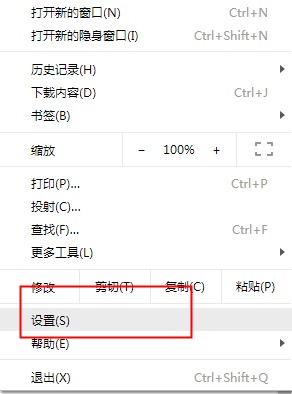
3、然后在设置中选择【启动时】那一栏的【打开特定网页或一组网页】
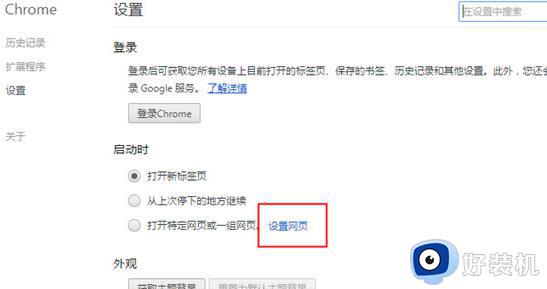
4、之后在设置网页中添加你想要打开的网页即可。
以上就是谷歌浏览器主页设置方法的全部内容,如果您遇到这种情况,可以按照以上方法来解决,希望这些方法对大家有所帮助。
谷歌浏览器怎么设置主页网址 谷歌浏览器默认主页网址设置方法相关教程
- 谷歌浏览器主页被毒霸网址大全怎么办 谷歌浏览器打开后是毒霸网址大全解决方法
- 谷歌浏览器2345主页怎么删除 谷歌浏览器2345网址导航删除办法
- 谷歌浏览器360导航怎么删除 谷歌浏览器取消360导航主页怎么设置
- 谷歌自动打开hao123怎么办 打开谷歌跳转到hao123主页解决方法
- 谷歌浏览器怎么设置主页 谷歌浏览器设置主页的步骤
- 谷歌浏览器怎么关闭代理服务器 谷歌浏览器怎么关闭代理设置功能
- 谷歌浏览器 点击就关闭怎么回事 为什么谷歌浏览器一点击网页窗口就关闭了
- 为什么谷歌浏览器打不开网页 谷歌浏览器打不开网页的解决方法
- 谷歌浏览器打开新网页不覆盖原网页怎么设置 谷歌浏览器如何设置打开网页不覆盖
- 谷歌浏览器启动时继续浏览上次网页如何设置 谷歌浏览器启动时继续浏览上次未关闭网页的设置步骤
- 电脑无法播放mp4视频怎么办 电脑播放不了mp4格式视频如何解决
- 电脑文件如何彻底删除干净 电脑怎样彻底删除文件
- 电脑文件如何传到手机上面 怎么将电脑上的文件传到手机
- 电脑嗡嗡响声音很大怎么办 音箱电流声怎么消除嗡嗡声
- 电脑我的世界怎么下载?我的世界电脑版下载教程
- 电脑无法打开网页但是网络能用怎么回事 电脑有网但是打不开网页如何解决
电脑常见问题推荐
- 1 b660支持多少内存频率 b660主板支持内存频率多少
- 2 alt+tab不能直接切换怎么办 Alt+Tab不能正常切换窗口如何解决
- 3 vep格式用什么播放器 vep格式视频文件用什么软件打开
- 4 cad2022安装激活教程 cad2022如何安装并激活
- 5 电脑蓝屏无法正常启动怎么恢复?电脑蓝屏不能正常启动如何解决
- 6 nvidia geforce exerience出错怎么办 英伟达geforce experience错误代码如何解决
- 7 电脑为什么会自动安装一些垃圾软件 如何防止电脑自动安装流氓软件
- 8 creo3.0安装教程 creo3.0如何安装
- 9 cad左键选择不是矩形怎么办 CAD选择框不是矩形的解决方法
- 10 spooler服务自动关闭怎么办 Print Spooler服务总是自动停止如何处理
